วิธีแนบรูปภาพไปกับเนื้อหาของอีเมล อีเมล: จะแทรกรูปภาพลงในเนื้อหาของอีเมลได้อย่างไร? การสนับสนุนทางเทคนิคสำหรับผู้ใช้ที่มีความพิการ
สวัสดี ผู้ใช้อินเทอร์เน็ตคนใดก็ตามอาจเคยส่งหรือรับอีเมลอย่างน้อยหนึ่งครั้งในชีวิต เราสามารถดำเนินการติดต่อส่วนตัวหรือธุรกิจ รับข้อความจากแหล่งข้อมูลทางอินเทอร์เน็ตที่น่าสนใจที่เราสมัครรับข้อมูล การแจ้งเตือนประเภทต่างๆ และอื่นๆ อีกมากมาย กล่าวอีกนัยหนึ่งการโต้ตอบผ่านข้อความอิเล็กทรอนิกส์มีบทบาทสำคัญในชีวิตของผู้ใช้อินเทอร์เน็ต
และมีหลายครั้งที่เราต้องแทรกรูปภาพลงในข้อความของจดหมาย ไม่ว่าจะเป็นการ์ดอวยพร หรือเพียงรูปถ่าย (รูปภาพ) อย่าแนบรูปถ่ายไปกับจดหมายเป็นไฟล์ แต่ให้แทรกรูปถ่ายเหล่านั้นลงในข้อความของจดหมายเพื่อการตกแต่ง รูปร่างตัวอักษร นี่คือสิ่งที่เราจะทำในวันนี้
เราจะดูกระบวนการนี้กับบริการอีเมลยอดนิยม รวมถึงในไคลเอนต์อีเมล: ค้างคาวและ มอซิลลา ธันเดอร์เบิร์ด. ในส่วนหลังคุณจะพบบทความหลายบทความในเว็บไซต์ของเราในหมวดหมู่ ซอฟต์แวร์ที่มีประโยชน์ -> สำหรับคอมพิวเตอร์.
วิธีแทรกรูปภาพลงในเนื้อหาของอีเมลบน yandex.ru
ฉันขอแนะนำให้คุณเริ่มต้นด้วยบริการยานเดกซ์ เราไปที่กล่องจดหมายของเรา วิธีการสร้างมัน, . กดปุ่ม เขียน
จากนั้นหน้าต่างจะเปิดขึ้นมาเพื่อเขียนจดหมายใหม่ กรอกข้อมูลในช่องมาตรฐาน: ถึงใคร, เรื่อง เราเขียนข้อความที่คุณต้องการ และเราต้องการแทรกรูปภาพไว้ตรงกลางตัวอักษร ทำอย่างไร? หากเราโอนภาพไปที่เนื้อหาของจดหมาย ก็จะดาวน์โหลดเป็นไฟล์แนบ

และเราต้องการรูปภาพให้พอดีกับข้อความ เมื่อต้องการทำสิ่งนี้ ให้ไปที่โหมดการออกแบบ หากต้องการเปลี่ยนไปใช้โหมดนี้ ให้คลิกทางด้านขวาของช่องข้อความตัวอักษร " สร้างจดหมาย»

ตอนนี้ในหน้าต่างตัวอักษรจะมีแผงสำหรับจัดรูปแบบข้อความ: ตัวหนา ตัวเอียง วางอยู่ทางซ้าย ขวา ตรงกลาง คุณสามารถตั้งค่าสีข้อความ สีพื้นหลัง ฯลฯ คล้ายกับแผง Word มาตรฐานมาก

ตอนนี้ลองใส่รูปภาพของเราในข้อความของจดหมาย ขั้นแรกเราวางเคอร์เซอร์ในตำแหน่งที่เราจะวางรูปภาพ จากนั้นเปิดโฟลเดอร์ที่มีรูปถ่ายแล้วลากไปไว้ในหน้าต่างตัวอักษรไปยังตำแหน่งที่เคอร์เซอร์อยู่ และอย่างที่คุณเห็น รูปภาพนั้นได้รับการติดตั้งสำเร็จแล้ว

ตอนนี้เลือกภาพของเราโดยคลิกด้วยเมาส์ เครื่องหมายปรากฏรอบๆ รูปภาพ โดยการขยับ ซึ่งเราสามารถลดหรือเพิ่มขนาดของรูปภาพได้ อย่างไรก็ตาม โปรดจำไว้ว่าเมื่อขนาดภาพเพิ่มขึ้น คุณภาพของภาพก็จะลดลง
นอกจากนี้เรายังสามารถวางรูปภาพไว้ตรงกลางตัวอักษรที่ขอบซ้าย ซึ่งในกรณีนี้ข้อความจะไหลรอบๆ รูปภาพทางด้านขวา หรือเราจะจัดชิดขวาข้อความก็จะไหลไปตามด้านซ้าย นอกจากนี้เรายังสามารถใส่ลิงค์ไปยังรูปภาพได้โดยคลิกที่ปุ่มที่เหมาะสม
วิธีนี้จะทำให้คุณสามารถเพิ่มรูปภาพหลายรูปลงในจดหมายของคุณได้ แล้วคลิกที่ปุ่ม " ส่ง» เพื่อส่งจดหมายถึงผู้รับ อย่างที่คุณเห็นไม่มีอะไรซับซ้อน ไปข้างหน้า.
วิธีแทรกรูปภาพลงในตัวอักษรโดยใช้ Google Mail
เปิดกล่องจดหมายของคุณบน Google หากคุณยังไม่มีจดหมายก็ควร คลิกที่ปุ่ม " เขียน" ป้อนข้อความ จากนั้นวางเคอร์เซอร์ในตำแหน่งที่ต้องการ เปิดโฟลเดอร์ที่มีรูปถ่ายแล้วโอนไปยังตัวอักษรอย่างใจเย็น

ภาพก็มาตรงตามที่เราต้องการ ปรากฎว่าการแทรกรูปภาพง่ายกว่าในยานเดกซ์มาก
ที่นี่คุณยังสามารถเปลี่ยนขนาดของรูปภาพได้อีกด้วย เมื่อต้องการทำเช่นนี้ ให้เลือกและใช้เครื่องหมายเพื่อเปลี่ยนขนาด

หรือใช้แผงที่คุณสามารถระบุขนาดที่ต้องการ: เล็ก เหมาะสมที่สุด หรือดั้งเดิม
หากต้องการจัดแนวรูปภาพให้อยู่ตรงกลางและขอบขวา ให้เปิดแผงการจัดรูปแบบแล้วเลือก ตัวเลือกที่เหมาะสมการจัดตำแหน่ง

ขออภัย ด้วยเหตุผลบางประการ รูปภาพจึงไม่ล้อมรอบข้อความเมื่อจัดชิดซ้ายหรือขวา หลังจากนั้นคุณสามารถส่งจดหมายถึงผู้รับได้ ไปข้างหน้า.
วิธีแทรกรูปภาพลงในตัวอักษรบน mail.ru
เมื่อเข้าสู่กล่องจดหมายจาก mail.ru แล้วให้คลิกเขียนจดหมาย
ขณะเพิ่มรูปภาพลงในตัวอักษรในบริการนี้ ก็พบรูปภาพที่น่าสนใจนี้ หากเราเพิ่มโดยใช้เบราว์เซอร์ มอซซิลา ไฟร์ฟอกซ์แล้วทุกอย่างก็เรียบร้อยดี รูปภาพอยู่ในตำแหน่งที่ถูกต้อง

แต่เมื่อใช้ เบราว์เซอร์ Google Chrome และ Yandex Browser รูปภาพจะถูกดาวน์โหลดลงคอมพิวเตอร์ของคุณโดยอัตโนมัติและเปิดในแท็บเบราว์เซอร์ใหม่ ฉันควรทำอย่างไรดี?
วิธีที่ 1 คือไปที่เบราว์เซอร์ Firefox จากนั้นเพิ่มรูปภาพลงในตัวอักษร
วิธีที่ 2 คือการแนบรูปภาพเหล่านี้กับจดหมายเป็นไฟล์ จากนั้นผู้รับจะเห็นข้อความและรูปภาพที่อยู่ด้านล่าง
วิธีที่ 3 - เขียนจดหมายพร้อมรูปภาพ โปรแกรมแก้ไขคำบันทึกเป็นไฟล์ จากนั้นแนบไฟล์ไปกับตัวอักษร
วิธีที่ 4 ซับซ้อนกว่าเล็กน้อย ไปที่ส่วน My World, Photos โหลดรูปภาพที่ต้องการลงในอัลบั้มใดก็ได้ เปิดขึ้นมา คลิกขวาที่รูปภาพแล้วเลือก Copy image จากเมนูบริบท

หลังจากนั้นไปที่เมลของคุณสร้างจดหมายใหม่และแทรกรูปภาพของเราในตำแหน่งที่ต้องการโดยใช้เมนูบริบทหรือรวมกัน ปุ่ม Ctrl+ วี

เพียงเท่านี้รูปภาพของเราก็เข้าสู่ตัวอักษรสำเร็จแล้ว แค่จำไว้หากคุณลบรูปภาพออกจาก My World รูปภาพนั้นก็จะหายไปจากจดหมายของคุณ
เราดูวิธีแทรกรูปภาพลงในจดหมายในบริการอีเมลยอดนิยม ตอนนี้เรามาดูวิธีการแทรกรูปภาพเป็นตัวอักษรโดยใช้ ไคลเอนต์อีเมลค้างคาวและมอซิลลาธันเดอร์เบิร์ด
การแทรกรูปภาพลงในจดหมายลูกค้า The Bat
ผู้ที่ใช้โปรแกรมรับส่งอีเมลนี้เพื่อรับและส่งจดหมายอาจสังเกตเห็นว่าการแทรกรูปภาพลงในจดหมายก็เป็นไปไม่ได้เช่นกัน รูปภาพจะถูกบันทึกเป็นไฟล์แนบ นี่ไม่ค่อยเหมาะกับเราเลย หากต้องการแทรกรูปภาพลงในตัวอักษร คุณจะต้องเปลี่ยนรูปแบบของตัวอักษรเท่านั้น เมื่อต้องการทำเช่นนี้ ที่ด้านล่างของหน้าต่างสำหรับสร้างตัวอักษรใหม่ ให้เปลี่ยนรูปแบบตัวอักษรเป็น HTML/ข้อความธรรมดา

หลังจากนี้รูปภาพจะถูกแทรกลงในจดหมายอย่างอิสระ

คุณยังสามารถปรับขนาดรูปภาพและเปลี่ยนตำแหน่งของรูปภาพได้โดยใช้แผงการจัดรูปแบบ หลังจากสร้างจดหมายแล้ว คุณสามารถส่งไปยังผู้รับได้
การแทรกรูปภาพในไคลเอนต์อีเมล Mozilla Thunderbird
ในการนี้การแทรกรูปภาพทำได้ง่ายและสะดวก สร้างและลากรูปภาพที่ต้องการลงในข้อความตัวอักษรของเรา

นั่นคือทั้งหมดสำหรับวันนี้ มาจบกัน ฉันหวังว่าทุกอย่างจะได้ผลสำหรับคุณ ขอให้โชคดีแล้วพบกันใหม่!
1 โหวตการสารภาพย่อมมีการอภัยโทษ การปกปิดย่อมไม่มีการอภัยโทษ บาปแบบเปิดเผยดีกว่าบาปที่เป็นความลับ
ปีเตอร์ที่หนึ่ง
ขอให้เป็นวันดีผู้อ่านที่รัก ความสามารถในการเขียนและจัดรูปแบบตัวอักษรที่สวยงามนั้นไม่เคยฟุ่มเฟือย บ่อยครั้งที่ชะตากรรมของโครงการที่คุณจะทำงานขึ้นอยู่กับสิ่งนี้ ขอบคุณบทความของวันนี้คุณจะได้เรียนรู้วิธีแทรกรูปภาพลงในจดหมายยานเดกซ์
ทำไมต้องทนทุกข์?
การเขียนเป็นเรื่องง่ายและ วิธีฟรีส่งเสริมบริการของคุณเอง ไม่ว่าคุณจะทำอะไรหรือทำเครื่องปั้นดินเผา อีเมลสามารถช่วยคุณค้นหาลูกค้าได้ ฉันไม่ได้กำลังพูดถึงขยะที่ผู้ใช้บางคนขว้างใส่คนอื่น ไม่จำเป็นต้องโจมตีผู้คนด้วยสแปมที่ไม่มีความหมายอีกต่อไป
สมมติว่าคุณพบลูกค้ารายหนึ่งแล้วและกำลังจะส่งข้อเสนอสุดพิเศษให้เขาทางอีเมลที่อาจเป็นที่สนใจของเขา การออกแบบตัวอักษรที่สวยงามจะทำให้คุณมองเห็นภาพผู้เชี่ยวชาญได้กว้างขึ้น ซึ่งหมายความว่าจะมีโอกาสได้รับคำสั่งซื้อมากขึ้น

คุณสามารถดูทรัพยากรในภูมิภาคของคุณและเข้าใจว่าพอร์ทัลของบริษัทล้าสมัย แต่คุณสามารถทำได้ดีขึ้น เร็วขึ้น และถูกกว่า ค้นหาในส่วนบริษัท ที่อยู่อีเมลและเขียนจดหมาย แทรกรูปภาพลงในเนื้อความของข้อความเพื่อแสดงสิ่งที่สามารถแก้ไขได้ และแสดงว่าคุณสามารถจัดการงานนี้ได้ ทุกอย่างง่ายกว่าที่คุณคิด
เพื่อนของฉันคนหนึ่งได้รับคำสั่งซื้อครั้งแรกด้วยวิธีนี้ เขาเพียงแค่พบพอร์ทัลที่เก่าและน่าเกลียดและวิเคราะห์อย่างละเอียด เมื่อปรากฎว่าผู้ประกอบการใช้เงินจำนวนมากในการสร้างไซต์นี้และไม่ต้องการเชื่อมโยงกับไซต์นี้อีกต่อไป เขาเชื่อว่านักพัฒนาทุกคนทำงานได้แย่พอๆ กับผู้รับเหมารายก่อนของเขา
เพื่อนสามารถแสดงข้อผิดพลาดที่เจ้าของบริษัทไม่เห็นได้
หากคุณเสนอบริการของคุณเอง คุณต้องระบุเงื่อนไขทั้งหมดเพื่อการรับรู้ข้อมูลที่สะดวก จะไม่มีใครดูภาพวาดในแอปพลิเคชัน ขุดไปรอบๆ และเปรียบเทียบ
นอกจากวิธีการส่งเสริมการขายนี้แล้วยังมีอีกวิธีหนึ่ง คุณสื่อสารกับเพื่อนร่วมงานหรือเพื่อน แต่ใครบ้างในพวกเขาที่รู้เกี่ยวกับงานอดิเรกใหม่ของคุณ? ข้อมูลที่ส่งไปโดยไม่ตั้งใจในลายเซ็นสามารถเล่นถึงมือคุณได้ แม้ว่าพวกเขาจะไม่ต้องการมัน แต่พวกเขาอาจส่งต่อข้อมูลติดต่อของคุณให้กับผู้ที่ต้องการความช่วยเหลือ
วิธีแทรกรูปภาพลงในเนื้อหาของอีเมล
ก่อนอื่นเราต้องลงชื่อเข้าใช้จดหมายยานเดกซ์ก่อน ฉันจะไม่ทำให้คุณเบื่ออีกครั้งกับคำอธิบายวิธีการลงทะเบียน หากคุณต้องการ คุณสามารถค้นหาและอ่านสิ่งพิมพ์โดยละเอียดเกี่ยวกับสิ่งนี้ได้ในบล็อกของฉัน
ตอนนี้เลือก "เขียนจดหมาย"

เราเปิดการออกแบบ หากไม่มีสิ่งนี้ก็จะไม่มีอะไรทำงาน

ตอนนี้เราเขียนข้อความ นี่คือสถานที่ที่ดีที่สุดในการเริ่มต้น

ตอนนี้คุณสามารถแทรกรูปภาพลงในข้อความได้ เปิดโฟลเดอร์ที่มีรูปภาพ คลิกซ้ายที่รูปภาพค้างไว้ ลากไปไว้ในข้อความ

ผลลัพธ์ที่ได้ไม่ค่อยน่าพอใจนัก รูปภาพใหญ่เกินไป

ก็สามารถลดลงได้อย่างง่ายดาย เพียงคลิกที่ภาพ จุดควรปรากฏตามขอบดังแสดงในรูปด้านล่าง

จับพวกมันด้วยปุ่มซ้ายของเมาส์ค้างไว้แล้วชี้ไปในทิศทางที่คุณต้องการ

คุณยังสามารถลากรูปภาพไปยังตำแหน่งที่ดีกว่าได้ เน้นที่เคอร์เซอร์ด้านหลัง

หากคุณไม่รู้ว่าจะหาภาพสวย ๆ ได้ที่ไหน เมื่อเร็ว ๆ นี้บทความในหัวข้อนี้ก็ปรากฏบนบล็อกของฉัน จากนั้นคุณสามารถเรียนรู้ทุกอย่างเกี่ยวกับวิธีการที่ถูกกฎหมายและผิดกฎหมาย ค้นหาบน Google ด้วยบริการฟรี Pixabay รวมถึงความลับในการซื้อรูปภาพฟรีจากแหล่งข้อมูลที่ยอดเยี่ยม แต่มีราคาค่อนข้างแพง ฝากรูปถ่าย .
เกี่ยวกับรูปแบบและขนาด
สามารถใช้รูปภาพทุกรูปแบบเพื่อแทรกลงในตัวอักษรได้ น้ำหนักของมันเท่านั้นที่จะขึ้นอยู่กับสิ่งนี้ ไม่สามารถส่งข้อความ "หนัก" ได้ สามารถใช้ข้อความแบบง่ายในการบีบอัดภาพได้ เวอร์ชันออนไลน์ โปรแกรมโฟโต้ชอป (www.pixlr.com ).
เปิดรูปภาพในนั้น



วิธีทำรูปภาพเป็นลิงค์
ขั้นตอนต่อไปในการพัฒนาทักษะของคุณเองคือการทำให้รูปภาพเป็นลิงก์ เมื่อลูกค้า เพื่อน หรือผู้อ่านรายอื่นคลิกที่หน้าต่างดังกล่าว หน้าต่างที่อยู่ติดกันจะเปิดขึ้นในเบราว์เซอร์ คุณสามารถนำทางไปยังหน้าใดก็ได้บนอินเทอร์เน็ต ขณะเดียวกันก็ไม่
เลือกรูปภาพ


เพิ่มมัน
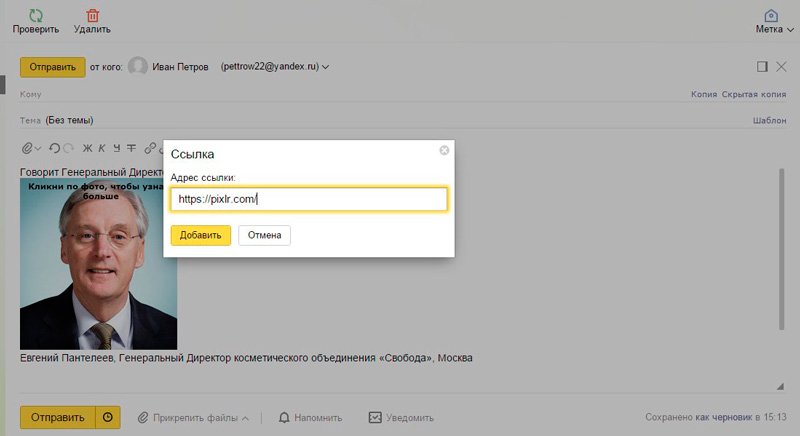
วิธีสร้างลายเซ็นสวยๆ ด้วยผู้ติดต่อหรือนามบัตร
รูปภาพของคุณพร้อมข้อมูลส่วนบุคคลหรือรูปภาพนามบัตรสามารถเพิ่มได้โดยอัตโนมัติที่ส่วนท้ายของข้อความอีเมล บริการนี้จะช่วยให้คุณดำเนินการได้อย่างรวดเร็วและเป็นมืออาชีพ www.logaster.ru .
ฉันได้เขียนเกี่ยวกับเรื่องนี้แล้วด้วย คุณสามารถทำนามบัตรและสื่อส่งเสริมการขายอื่น ๆ ได้อย่างรวดเร็วและที่สำคัญที่สุด จากสิ่งพิมพ์คุณสามารถเรียนรู้เกี่ยวกับข้อดีของบริการและข้อเสียและ ในรูปแบบต่างๆทำงานร่วมกับเขา
กลับไปที่ลายเซ็นกันเถอะ ค้นหา "ข้อมูลส่วนบุคคล ลายเซ็น แนวตั้ง" ในการตั้งค่าเมล Yandex ของคุณ

ลงไปอีกหน่อยจะเจอ “ลายเซ็นของคุณ”

เช่นเดียวกับในกรณีก่อนหน้านี้ เพียงแทรกรูปภาพลงในหน้าต่างที่ต้องการ

คุณสามารถเพิ่มข้อความหรือเหลือเพียงรูปภาพได้ เริ่มจากตัวอักษรใหม่ถัดไป ลายเซ็นจะถูกเพิ่มเข้าไปด้วยตัวเอง และข้อความจะมีลักษณะเช่นนี้

คำแนะนำวิดีโอ
ตอนนี้คุณรู้ทุกอย่างแล้วและฉันจะบอกวิธีแทรกรูปภาพในฟอรัมและใน Gmail ในสิ่งพิมพ์ต่อไปนี้ สมัครรับจดหมายข่าวเพื่อไม่ให้พลาดหัวข้อที่เป็นประโยชน์สำหรับคุณ
ขอให้ทุกคนโชคดี แล้วพบกันใหม่!
การให้หรือส่งการ์ดถือเป็นประเพณีอยู่แล้ว ในขณะเดียวกันประเพณีนี้ก็มาถึงเราจากประเทศในยุโรปตะวันตก นับตั้งแต่วินาทีที่พวกเขาปรากฏตัวในรัสเซียมีการมอบโปสการ์ดดังนี้: รูปภาพสีสันสดใสที่นำมาจากต่างประเทศถูกส่งไปพร้อมกับความปรารถนาดีบนโปสการ์ดเพื่อคนใกล้ชิดและเป็นที่รักเท่านั้น ประเพณีนี้ยังคงมีอยู่และเปลี่ยนจากโปสการ์ดกระดาษแข็งเป็นโปสการ์ดอิเล็กทรอนิกส์ได้อย่างราบรื่น
คุณจะต้องการ
- - บริการอินเทอร์เน็ต "Yandex.Postcards"
คำแนะนำ
หากคุณตัดสินใจส่งไปรษณียบัตรไปยังผู้ติดต่อหลายรายให้คลิกปุ่มคัดลอกคุณสามารถระบุผู้ติดต่อได้ไม่เกิน 25 รายในตัวอักษรเดียว คุณสามารถป้อนข้อความได้ใน 2 โหมด:
เพียงส่งข้อความ;
สร้างจดหมาย.
ในโหมด "การออกแบบตัวอักษร" คุณสามารถออกแบบข้อความที่เขียนได้อย่างสวยงาม: ใช้การไฮไลต์ ตัวเอียง สีข้อความอื่นกับคำ แทรกอีโมติคอน หากต้องการเปลี่ยนจากโหมดหนึ่งไปอีกโหมดหนึ่ง ให้คลิกปุ่มที่เกี่ยวข้องตรงข้ามช่องที่มีข้อความตัวอักษร
คุณยังสามารถใช้การตรวจสอบการสะกดและแทรกลายเซ็นสำหรับตัวอักษรขาออกทั้งหมดได้
เป็นเรื่องดีที่ได้รับการแสดงความยินดีผ่าน อีเมล. ในเนื้อความของตัวอักษร คุณไม่เพียงแต่สามารถพิมพ์ข้อความเท่านั้น แต่ยังแทรกโปสการ์ด รูปภาพ หรือภาพเคลื่อนไหวที่สวยงามได้ ทั้งนี้ขึ้นอยู่กับอีเมลที่ใช้
คำแนะนำ
1. ส่งข้อความแสดงความยินดี จดหมายถึงยานเดกซ์ Mail” ทุกคนสามารถใส่โปสการ์ดลงในข้อความผ่าน Yandex ได้ง่ายขึ้น ในแท็บ "จดหมาย - เขียน" จะมีไอคอนรูปดอกไม้พร้อมคำว่า "โปสการ์ด" คลิกที่มัน เลือกโปสการ์ดในหัวข้อที่เกี่ยวข้องกับคุณ (แสดงความยินดี ความกตัญญู ประกาศความรัก ฯลฯ ) และจะปรากฏในจดหมายของคุณทันที กรอกข้อความ ที่อยู่ผู้รับ เรื่องของจดหมาย แล้วส่ง
2. ส่ง โปสการ์ดผ่านอีเมล Mail.ru Mail.ru ช่วยให้คุณสร้างโปสการ์ดของคุณเองโดยเลือกพื้นหลังที่เฉพาะเจาะจง ในแท็บ "เขียน" ทางด้านขวา ให้คลิก "ประเภท" และคลิกรูปภาพที่คุณต้องการ ซึ่งจะอยู่ในหน้าต่างตัวอักษรแต่ละหน้าต่าง สามารถพิมพ์ข้อความได้ทุกที่ในภาพ ส่งโปสการ์ดที่เสร็จแล้วไปยังที่อยู่อีเมลที่ต้องการ
3. ผ่านมัน จดหมายด้วยโปสการ์ดผ่านทาง เอาท์ลุค เอ็กซ์เพรสท่านสามารถส่งโปสการ์ดผ่านทาง ไมโครซอฟต์ เอาท์ลุคด่วน. ในบริการส่งข้อความนี้ ให้คลิกที่ "สร้างข้อความ" เพื่อการทำงานที่สะดวกสบาย ให้ขยายหน้าต่างที่ปรากฏในแต่ละหน้าจอ ไปที่แท็บ "รูปแบบ" และทำเครื่องหมายที่ช่องถัดจากบรรทัด "รูปแบบ HTML" มีเมนูกราฟิกอยู่เหนือหน้าต่างตัวอักษร เลือกไอคอนทางด้านขวาสุดซึ่งระบุถึงการแทรกรูปภาพ ถัดจากแหล่งรูปภาพ คลิกเรียกดู ค้นหาการ์ดที่เหมาะสมบนคอมพิวเตอร์ของคุณ แล้วคลิกตกลง
4. ส่งโปสการ์ดผ่าน Gmailในอีเมล Gmail ทำได้ จดหมาย. ไปที่ "การตั้งค่า" ที่มุมขวาบนและเลือกบรรทัดสุดท้าย "คุณสมบัติการทดลอง" ค้นหาฟังก์ชัน "แทรกรูปภาพ" และคลิก "เปิดใช้งาน" คลิกที่ "บันทึกการเปลี่ยนแปลง" ทางด้านซ้ายของตัวอย่างจดหมาย ให้เลือก "การจัดรูปแบบขั้นสูง" ในแผงที่ปรากฏขึ้น ให้คลิกไอคอน "แทรกรูปภาพ" ค้นหาไปรษณียบัตรที่บันทึกไว้ก่อนหน้านี้ในคอมพิวเตอร์ของคุณแล้วส่ง จดหมาย .
ไฟล์ รูปแบบ GIFมีภาพประกอบรวมทั้งภาพเคลื่อนไหวด้วย เช่นเดียวกับไฟล์อื่นๆ คุณสามารถแนบไปกับข้อความอีเมลและส่งถึงบุคคลอื่นได้

คำแนะนำ
1. ตรวจสอบให้แน่ใจว่าไฟล์ gif ที่คุณต้องการส่งนั้นสร้างขึ้นโดยคุณเป็นการส่วนตัวตั้งแต่เริ่มต้น หรือได้รับอนุญาตให้เผยแพร่ภายใต้เงื่อนไขของ ใบอนุญาตฟรีหรือมีผลงานที่กลายเป็นมรดกทางสังคม เปิดเบราว์เซอร์ของคุณและไปที่เว็บอินเตอร์เฟสของบริการอีเมลที่คุณใช้ ในการดำเนินการนี้ ให้ป้อนที่อยู่เว็บไซต์ที่เหมาะสมลงในแถบที่อยู่ของเบราว์เซอร์ของคุณ เมื่อโหลดหน้าแรกแล้ว ให้ป้อนชื่อผู้ใช้และรหัสผ่านของคุณ
2. ขึ้นอยู่กับเซิร์ฟเวอร์เมลที่คุณใช้ รวมถึงการตั้งค่าส่วนตัวของคุณ รายการโฟลเดอร์หรือโฟลเดอร์ "กล่องจดหมาย" จะถูกโหลด หากคุณต้องการตอบกลับอีเมลที่มีอยู่ ให้เลือกอีเมลนั้นในกล่องจดหมายของคุณโดยคลิกที่ชื่ออีเมล หากคุณกำลังจะเขียนข้อความใหม่ ให้คลิกปุ่มหรือไปตามลิงก์ ซึ่งอาจเรียกว่า "ข้อความใหม่" "เขียนจดหมาย" ฯลฯ ทั้งนี้ขึ้นอยู่กับเซิร์ฟเวอร์ หากมีผลลัพธ์ในข้อความที่มีอยู่ ให้คลิกปุ่ม หรือไปที่ลิงก์ “ตอบกลับ” “แบบฟอร์มผลลัพธ์แบบเต็ม” ฯลฯ ผลลัพธ์แบบสั้นจะไม่ทำงานเนื่องจากมักไม่อนุญาตให้แนบไฟล์
3. เมื่อผลลัพธ์ถูกส่งไปยังข้อความที่มีอยู่ ช่องสำหรับที่อยู่ของผู้รับและชื่อเรื่องของข้อความจะถูกกรอกให้ละเอียดยิ่งขึ้น หากคุณกำลังเขียนจดหมายใหม่ ให้กรอกข้อมูลในช่องเหล่านี้ ตรวจสอบว่าที่อยู่ที่ป้อนเป็นค่าบวกหรือไม่ ป้อนข้อความของข้อความใหม่หรือผลลัพธ์ของข้อความที่มีอยู่ ตอนนี้แนบไฟล์ gif ที่คุณต้องการส่ง คลิกปุ่มเรียกดูด้านล่างช่องป้อนข้อความ หน้าต่างเลือกไฟล์จะปรากฏขึ้น ค้นหาโฟลเดอร์ที่มีไฟล์อยู่ เลือกไฟล์เอง แล้วคลิกปุ่มซึ่งอาจเรียกว่า "เปิด" หรือ "ตกลง" ไฟล์จะถูกแนบโดยอัตโนมัติหรืออัปโหลดไปยังเซิร์ฟเวอร์พร้อมกับการส่งจดหมายหรือจะต้องแนบด้วยตนเองโดยคลิกปุ่ม "แนบ", "แนบ" เป็นต้น ทั้งนี้ขึ้นอยู่กับเมลเซิร์ฟเวอร์
4. หากจำเป็น ให้แนบไฟล์ตั้งแต่หนึ่งไฟล์ขึ้นไป ตอนนี้คลิกปุ่มซึ่งอาจเรียกว่า "ส่ง" หรือ "ส่งข้อความ" หลังจากผ่านไปสักครู่ ให้ตรวจสอบกล่องจดหมายของคุณเพื่อดูข้อความแสดงข้อผิดพลาดใหม่ หากมี แสดงว่าคุณอยู่ผิดและจะต้องส่งจดหมายอีกครั้ง คราวนี้ป้อนที่อยู่ในเชิงบวก หรือกล่องจดหมายของผู้รับอาจเต็มแล้วจึงแจ้งด้วยวิธีอื่น (โดยเขียนไปยังที่อยู่อื่น โทรออก ส่งข้อความทาง ICQ เป็นต้น) เมื่อคุณทำงานกับกล่องจดหมายเสร็จแล้ว ให้คลิกปุ่มหรือคลิกลิงก์ "ออก" หรือ "ออก"
วิดีโอในหัวข้อ
อิเล็กทรอนิกส์ จดหมายรูปแบบ HTML เป็นรูปแบบการสื่อสารที่ค่อนข้างประสบความสำเร็จ ผู้จัดพิมพ์ที่ได้รับการสนับสนุนสามารถติดตามข้อมูลต่อไปนี้ เช่น ว่าหรือไม่ จดหมายไม่ว่าจะถูกส่งไปไม่ว่าจะมีการติดตามลิงก์ในจดหมายหรือไม่

คุณจะต้องการ
- – คอมพิวเตอร์ที่เชื่อมต่ออินเทอร์เน็ต
- – เบราว์เซอร์;
- – ทักษะการจัดวาง HTML
คำแนะนำ
1. ไปที่กล่องจดหมายของคุณคลิกปุ่ม "เขียน" จดหมาย" เพื่อที่จะสร้าง จดหมายวี รูปแบบ HTMLจะต้องเขียนโดยใช้แท็ก ใช้ตารางเพื่อนำเสนอข้อมูล ปรากฏต่อผู้อ่านได้ถูกต้องมากกว่าอีเมลที่จัดทำขึ้นโดยใช้มาตรฐาน CSS ตัดสินใจว่าคุณควรมีลักษณะอย่างไร จดหมาย. หากมีข้อมูลจำนวนมาก ให้สร้างคอลัมน์ อย่าลืมสร้างส่วนหัว วางโลโก้และลิงก์การนำทางของคุณไปยังหน้าเว็บต้นฉบับ - ซึ่งจะทำให้เว็บไซต์ปรากฏ จากนั้น แทรกลิงก์ไปยังข่าวสารที่โพสต์ในข้อความในอนาคตของจดหมาย คุณสามารถสร้างอิเล็กทรอนิกส์หนึ่งหรือสองคอลัมน์ได้ จดหมาย. ใน รุ่นล่าสุดมีคอลัมน์ทางด้านซ้ายพร้อมลิงก์และการนำทาง คอลัมน์ด้านขวาประกอบด้วยข้อความหลัก
2. แบ่งข้อความออกเป็นบล็อกเพื่อให้เข้าใจง่ายขึ้น วางในคอลัมน์ของตาราง ตารางนี้สร้างขึ้นด้วยการสนับสนุนแท็กซึ่งมีแท็กสำหรับแถวและเซลล์ (และตามลำดับ) วางข้อมูลที่สำคัญที่สุดไว้ด้านบนเพื่อดึงดูดความสนใจของผู้อ่านทันที นอกจากนี้ ผู้อ่านมักไม่ดูที่มุมขวาบน แล้วก็ดูข้อความอื่นๆ ด้วย ตามคุณสมบัติเหล่านี้ คุณสามารถสร้าง html- ของคุณเองได้ จดหมาย. ใช้คุณสมบัติต่อไปนี้ในแท็กตารางและเซลล์เพื่อควบคุมการแสดงผล: ตัวอย่างเช่น border=”0”, align=”left” และอื่นๆ ซึ่งจะทำให้สามารถแสดงตัวอักษรได้อย่างถูกต้องแม้ในโปรแกรมรับส่งเมลที่โทรม
3. ใช้ประเภท CSS เพื่อจัดวาง จดหมาย HTML. ตัวอย่างเช่น ใช้ประเภทอินไลน์ ดังที่แสดงไว้ที่นี่: เทคนิคนี้สามารถใช้เมื่อสร้างตัวอักษร HTML ในแท็กของเซลล์ ตาราง และลิงก์ ลงทะเบียนประเภทโดยวางไว้ใต้แท็ก - นี่เป็นสิ่งจำเป็นในกรณีที่เซิร์ฟเวอร์สแกนตัวอักษรและค้นหาประเภทที่อยู่เหนือแท็กนี้แล้วลบออก ตั้งค่าความกว้างของตารางเป็น 98% ตรงกลางตาราง ให้ตั้งค่าความกว้างเป็น 100% เขียนข้อมูลพื้นฐานเกี่ยวกับประเภทแบบอักษรลงในแท็กเซลล์ให้ใกล้กับข้อมูลมากขึ้น ซึ่งจะทำให้สามารถทำซ้ำประเภทในแท็กเซลล์อื่นได้
4. ทดสอบสิ่งที่คุณได้ทำ จดหมายในโปรแกรมรับส่งเมลที่แตกต่างกัน - นี่จะให้โอกาสในการค้นหาและแก้ไขข้อผิดพลาดของเลย์เอาต์ ก่อนอื่น ให้ตรวจสอบว่ามันแสดงผลอย่างไร จดหมายวี เบราว์เซอร์ไฟร์ฟอกซ์, อินเทอร์เน็ตเอ็กซ์พลอเรอร์. จากนั้นทดสอบการแสดงตัวอักษรใน Outlook กูเกิลเมลและยาฮู หากแสดงตัวอย่างอย่างถูกต้อง ให้ไปที่ข้อความ ส่งไปยังที่อยู่อีเมลทดสอบของคุณในบริการอีเมลต่างๆ ใช้บริการที่สมาชิกของคุณใช้เป็นหลัก อย่าใช้ JavaScript - มันจะถูกปิดการใช้งานโดยไคลเอนต์อีเมล ใช้แท็กพื้นหลังในการใส่ ภาพพื้นหลัง. คุณบันทึกรูปภาพสำหรับจดหมายบนเซิร์ฟเวอร์ในโฟลเดอร์พิเศษอย่าลบออก - ผู้อ่านสามารถกลับไปที่จดหมายได้ภายในหนึ่งสัปดาห์หรือหนึ่งเดือน
เมื่อคุณเขียนเสมือน จดหมายไม่จำเป็นต้องแสดงข้อความด้วยโปสการ์ด รูปภาพ ตาราง และคุณต้องดำเนินการนี้อย่างง่ายดายในข้อความ และไม่เพิ่มไฟล์เป็นไฟล์แนบ ตอนนี้การแทรกรูปภาพลงในอีเมลเป็นเรื่องง่าย

คำแนะนำ
1. ใช้โปรแกรมอีเมล Microsoft Outlook สร้างข้อความใหม่ หลังจากนั้นในเมนูด้านบนคุณต้องเลือกรายการ "รูปแบบ" ค้นหาแท็บ "HTML" ในเมนูที่ปรากฏขึ้นให้คลิกที่ไอคอนพร้อมรูปภาพและคำจารึกชื่อ "รูปภาพ" ระบุไฟล์ที่ต้องการแล้วคลิกตกลง
2. ใน โปรแกรมไมโครซอฟต์ตามปกติ Outlook 2007 ในการแทรกไปรษณียบัตรลงในข้อความคุณจะต้องค้นหารายการ "แทรก" ซึ่งอยู่ในนั้น เมนูด้านบน. ในหน้าต่างแบบเลื่อนลง "รูปภาพ" เลือกแท็บ "รูปภาพ" และแทรกไฟล์ที่ต้องการ
3. เข้าสู่ระบบเซิร์ฟเวอร์ Gmail ตามปกติแล้ว วันนี้เป็นบริการอีเมลที่ยอดเยี่ยม ซึ่งช่วยให้คุณสามารถแทรกรูปภาพลงในเนื้อความของจดหมาย แทนที่จะส่งเป็นไฟล์แนบ สร้างข้อความ ที่มุมขวาบนคลิกที่ลิงค์ "การตั้งค่า" หลังจากนั้น ในหน้าต่างที่ปรากฏขึ้น ให้เลือกลิงก์ "ฟังก์ชันทดลอง" ในรายการที่นำเสนอ ให้ค้นหา "แทรกรูปภาพ" และคลิก "เปิดใช้งาน"
4. จากนั้นคลิกที่รายการ "บันทึกการเปลี่ยนแปลง" ถัดไปในจดหมายตัวอย่าง คุณจะพบ "การจัดรูปแบบขั้นสูง" คลิกที่ปุ่มนี้ คุณจะเห็นแผงที่มีไอคอนต่างๆ คลิกที่รายการ "แทรกรูปภาพ" ที่เหมาะสม เลือกไฟล์และส่ง จดหมายโดยมีรูปภาพแทรกอยู่ในเนื้อความของข้อความนั่นเอง
5. ใช้เซิร์ฟเวอร์ยานเดกซ์ เปิดใช้งานหลังจากนั้นคุณจะเห็นรายการ "Mail" ทางด้านซ้ายของหน้าเว็บ เข้าสู่ระบบบริการนี้ ในส่วน "จดหมาย" คลิกที่แท็บ "เขียน" จดหมาย" ในช่อง "ถึง" ที่เปิดขึ้น คุณต้องป้อนผู้รับและกรอกข้อความ "เรื่อง"
6. เพื่อที่จะส่งไปรษณียบัตรก็ได้ รูปภาพผู้ใช้หลายราย คลิกปุ่ม "คัดลอก" โปรดทราบว่าคุณได้รับอนุญาตให้ระบุได้ไม่เกิน 25 คนในข้อความเดียว หลังจากสร้างจดหมายแล้ว ให้เพิ่มรูปภาพที่คุณต้องการโดยคลิกที่ลิงก์ "โปสการ์ด"
7. ระบุรูปภาพใดรูปภาพหนึ่งที่นำเสนอและโดยคลิกที่รูปภาพนั้นรูปภาพนั้นจะปรากฏในช่องป้อนข้อความของข้อความของคุณโดยอัตโนมัติ ในเวลาเดียวกัน คุณสามารถปรับตำแหน่งและเพิ่มข้อความแสดงความยินดีได้ ตอนนี้คลิก "ส่ง" เพื่อให้ข้อความถึงผู้รับที่ต้องการ
วิดีโอในหัวข้อ
การเก็บถาวรอีเมลใน Gmail เป็นวิธีดั้งเดิมที่สุดในการล้างรายการกล่องจดหมายของคุณโดยไม่ต้องเสี่ยงกับการลบข้อความที่จำเป็น ฟังก์ชั่นนี้ช่วยให้คุณสามารถลบตัวอักษรแต่ละตัวหรือกลุ่มตัวอักษรออกจากไฟล์เก็บถาวรโดยปล่อยไว้ในกล่องจดหมายเพื่อให้สามารถตรวจจับและใช้งานได้หากจำเป็น

คำแนะนำ
1. การเก็บข้อความเป็นคุณสมบัติพิเศษที่ Gmailอนุญาตให้ผู้ใช้ทุกคนใช้งานได้ สาระสำคัญคือการย้ายข้อความหรือกลุ่มตัวอักษรเฉพาะไปยังที่เก็บถาวรพิเศษ ส่งผลให้รายการตัวอักษรที่เข้ามาถูกล้างทันที ในขณะเดียวกันความแตกต่างที่สำคัญระหว่างความน่าจะเป็นนี้กับการวางข้อความตามปกติในถังขยะหรือการลบคือการจัดเก็บข้อมูลอย่างต่อเนื่องในกล่องจดหมาย ตัวอักษรที่อยู่ในเอกสารสำคัญยังคงสามารถเข้าถึงได้อย่างเต็มที่สำหรับการค้นหา การอ่าน และการใช้งานอื่นๆ ซึ่งช่วยลดความเสี่ยงที่จะถูกลบหรือสูญเสียข้อมูลที่จำเป็น
2. การเก็บข้อความใน Gmail ทำได้ง่ายมาก ผู้ใช้ทุกคนจะใช้เวลาไม่กี่วินาทีในการดำเนินการนี้ ดังนั้นหากคุณต้องการส่งจดหมายฉบับหนึ่งจากกล่องจดหมายของคุณไปยังที่เก็บถาวรคุณควรเปิดหน้าพร้อมรายการข้อความ ในหน้านี้คุณจะต้องทำเครื่องหมายในช่องตรงข้ามตัวอักษรที่น่าสนใจ จากนั้นคลิกปุ่ม "เก็บถาวร" ที่ด้านบนของหน้า คุณยังสามารถเปิดข้อความนี้ได้อย่างง่ายดาย จากนั้นกดปุ่มที่ระบุ ต่อมาสามารถดูจดหมายได้ในส่วน "เก็บถาวร" หรือใช้การค้นหาโดย ตู้ไปรษณีย์.
3. นอกจากนี้ การเก็บถาวรข้อความหลายรายการพร้อมกันในกล่องจดหมาย Gmail ของคุณเองยังทำได้ง่ายอีกด้วย ในการดำเนินการนี้ คุณจะต้องแสดงรายการข้อความที่เตรียมไว้สำหรับการเก็บถาวรบนเพจ เพื่อกำหนดรายการที่ระบุ เป็นไปได้อย่างยิ่งที่จะใช้การค้นหาในกล่องจดหมายหรือเลือกตัวอักษรทั้งหมดที่มีป้ายกำกับเฉพาะ หลังจากสร้างรายการแล้ว คุณควรทำเครื่องหมายในช่องที่ด้านบนของหน้า ซึ่งจะเน้นตัวอักษรทั้งหมดที่อยู่ในนั้น หากรายการมีข้อความที่จำเป็นซึ่งใช้อย่างต่อเนื่องโดยไม่ได้ตั้งใจ คุณสามารถยกเลิกการเลือกได้ หลังจากนี้คุณควรคลิกปุ่ม "เก็บถาวร" ซึ่งส่งผลให้ข้อความที่ทำเครื่องหมายไว้ทั้งหมดจะถูกวางไว้ในที่เก็บถาวร
4. ผู้ใช้สามารถค้นหาจดหมายที่เก็บถาวรได้ตลอดเวลาโดยใช้การค้นหาปกติในกล่องจดหมาย นอกจากนี้ เธรดข้อความที่เก็บถาวรจะปรากฏขึ้นอีกครั้งในรายการกล่องจดหมายเมื่อมีการสร้างผลลัพธ์ใหม่จากผู้ใช้ที่เกี่ยวข้อง ต้องจำไว้ว่าตัวอักษรในไฟล์เก็บถาวรจะถูกเก็บไว้เป็นเวลานานอย่างไม่สิ้นสุดเนื่องจากไฟล์เก็บถาวรนั้นไม่เหมือนกับถังรีไซเคิลซึ่งข้อมูลแต่ละอย่างจะถูกลบอย่างถาวรหลังจากช่วงระยะเวลาหนึ่ง ตามนั้นเลย ฟังก์ชั่นนี้มีความเกี่ยวข้อง
การให้หรือส่งโปสการ์ดถือเป็นประเพณีอยู่แล้ว ในขณะเดียวกัน ธรรมเนียมนี้มาจากประเทศในยุโรปตะวันตกมาถึงเรา นับตั้งแต่ก่อตั้งขึ้นในรัสเซีย มีการมอบโปสการ์ดในลักษณะดังต่อไปนี้: รูปภาพสีสันสดใสที่นำมาจากต่างประเทศถูกส่งไปพร้อมกับความปรารถนาดีบนโปสการ์ดเพื่อคนใกล้ชิดและเป็นที่รักเท่านั้น ประเพณีนี้ยังคงมีอยู่จนถึงทุกวันนี้ และค่อยๆ เปลี่ยนจากโปสการ์ดกระดาษแข็งเป็นโปสการ์ดอิเล็กทรอนิกส์

คุณจะต้องการ
- – บริการอินเทอร์เน็ต “Yandex.Postcards”
คำแนะนำ
1. ในการแทรกรูปภาพลงในตัวอักษรที่คุณต้องการส่ง คุณต้องเขียนจดหมายก่อน ลองดูตัวอย่างด้วยโปสการ์ดบนยานเดกซ์ เปิดอินเทอร์เน็ตเบราว์เซอร์ของคุณแล้วป้อน "yandex.ru" ในแถบที่อยู่แล้วกด Enter ทางด้านซ้ายของหน้ามีส่วน "เมล" ให้ไปที่ส่วนนั้น เข้าสู่ระบบ Yandex.Mail ในหมวดหมู่ "จดหมาย" ให้คลิกปุ่ม "เขียนจดหมาย"

2. หน้าต่างใหม่จะเปิดขึ้นตรงหน้าคุณซึ่งมีช่อง "ถึง" และ "เรื่อง" ป้อนผู้รับในช่อง "ถึง" ในช่อง "เรื่อง" คุณสามารถระบุสาเหตุที่คุณส่งไปรษณียบัตรได้ (ไม่จำเป็นต้องระบุหัวเรื่อง แต่ตัวอักษรบางตัวที่ไม่มีหัวเรื่องอาจกลายเป็นสแปม) เช่น “สุขสันต์วันเกิด” หรือ “สวัสดีปีใหม่” สามารถเลือกผู้รับได้จากประวัติจดหมายที่บันทึกไว้ (สมุดที่อยู่) โดยคลิกรูปภาพของบุคคลที่อยู่ตรงข้ามช่อง "ถึง" และเลือกที่อยู่อีเมลที่คุณต้องการ คุณสามารถป้อนที่อยู่ด้วยตนเองได้ระบบจะแจ้งตัวเลือกที่ถูกต้องเมื่อคุณป้อนอักขระตัวแรกของที่อยู่อีเมล หากคุณตัดสินใจส่งไปรษณียบัตรไปยังผู้ติดต่อหลายรายให้คลิกปุ่มคัดลอก คุณสามารถระบุได้ไม่เกิน 25 รายชื่อในตัวอักษรเดียว คุณสามารถป้อนข้อความได้ใน 2 โหมด: - ข้อความง่าย ๆ - จัดรูปแบบตัวอักษร ในโหมด "การจัดรูปแบบตัวอักษร" คุณสามารถจัดรูปแบบข้อความที่เขียนได้อย่างสมบูรณ์แบบ: ใช้การเน้น ตัวเอียง สีข้อความอื่นกับ คำ ใส่อีโมติคอน หากต้องการสลับจากโหมดหนึ่งไปอีกโหมดหนึ่งให้คลิกปุ่มที่เกี่ยวข้องตรงข้ามช่องที่มีข้อความในตัวอักษร นอกจากนี้ คุณยังสามารถใช้การตรวจตัวสะกดและแทรกลายเซ็นสำหรับตัวอักษรขาออกแต่ละตัวได้

3. หลังจากสร้างจดหมายเสร็จแล้ว ให้เพิ่มโปสการ์ดซึ่งคุณสามารถเลือกได้ในหน้า "Yandex.Postcards" หรือคลิกที่ปุ่ม "โปสการ์ด" เลือกหนึ่งในหมวดหมู่ที่นำเสนอ - คลิกที่รูปภาพของไปรษณียบัตร จากนั้นจะปรากฏโดยอัตโนมัติในช่องป้อนข้อความของจดหมาย ปรับตำแหน่งของรูปภาพ เพิ่มข้อความแสดงความยินดี (หากจำเป็น) คลิกส่งเพื่อให้จดหมายถึงผู้รับ

ระบบส่งจดหมายสมัยใหม่มีการเปลี่ยนแปลงไปมาก อย่างไรก็ตาม แม้จะมีความเป็นไปได้ใหม่ในการส่งข้อความทางอีเมล แต่หลายคนยังคงชื่นชมยินดีอย่างเปิดเผยกับการ์ดอวยพรที่ส่งไปในวันวาเลนไทน์ ปีใหม่และวันหยุดอื่นๆ และถ้าเป็นแฟลชการ์ดด้วย ความเดือดดาลของผู้รับก็จะไม่มีขอบเขต

คุณจะต้องการ
- – คอมพิวเตอร์พร้อมซอฟต์แวร์แฟลชและอินเทอร์เน็ต
- – โปรแกรมคอมพิวเตอร์เพื่อสร้างโปสการ์ด
คำแนะนำ
1. เลือกธีมสำหรับการ์ดที่กำลังจะมาถึง หากนี่คือการ์ดอวยพร คุณจะต้องสร้างโครงเรื่องที่ตรงกับธีม เป็นไปได้ว่าธีมของการเฉลิมฉลองปีใหม่ที่กำลังจะมาถึงจะเป็นที่ต้องการ
2. ดาวน์โหลดและติดตั้งโปรแกรมสำหรับสร้างภาพเคลื่อนไหวแฟลชบนคอมพิวเตอร์ของคุณ ซึ่งอาจเป็นได้ทั้งโปรแกรม Macromedia Flash ที่รู้จักกันดีหรือซอฟต์แวร์ทางเลือกอื่นๆ เช่น Sothink SWF Quicker
3. เริ่มสร้างโปสการ์ดแบบเคลื่อนไหว สร้างสัญลักษณ์ตามปกติของวันหยุดปีใหม่ - เกล็ดหิมะ จะเป็นการดีกว่าถ้าเลือกพื้นหลังสีเข้มและพื้นหลังสีดำเพื่อให้เกล็ดหิมะดูได้เปรียบมากขึ้น วาดเกล็ดหิมะภายในสี่เหลี่ยมที่วาดไว้ล่วงหน้า หากต้องการสร้างภาพลวงตาอันงดงามของเกล็ดหิมะที่เคลื่อนไหวและตกลงมา ให้ขยับสี่เหลี่ยมอย่างช้าๆ และระมัดระวัง ในเวลาเดียวกัน อย่าลืมว่าการเคลื่อนไหวที่ราบรื่นในไฟล์แอนิเมชั่นนั้นทำได้โดยใช้การจัดเรียงเกล็ดหิมะอย่างรอบคอบในแต่ละพื้นที่ของรูปทรงเรขาคณิตนี้
4. แบ่งสี่เหลี่ยมออกเป็นหลายส่วน (ปกติจะเป็น 3 หรือ 4 ส่วน) ตรวจสอบให้แน่ใจว่ารูปแบบของเกล็ดหิมะตรงกันในตอนที่อยู่ติดกัน มิฉะนั้นโปสการ์ดจะดูเลอะเทอะติดกาวและกระตุกของภาพจะสังเกตเห็นได้ชัดเจน เปิดโหมดกระดานเรื่องราวและค้นหาเฟรมสิ้นสุด ลบออกโดยการปิดพล็อตของไปรษณียบัตรแล้วจึงสร้าง "วนซ้ำ" หรือวนซ้ำซึ่งภาพเคลื่อนไหวจะทำซ้ำอย่างไม่มีกำหนด
5. เพื่อให้บรรลุการเคลื่อนไหวที่สมจริงยิ่งขึ้น ให้สร้างอีกเลเยอร์หนึ่งโดยที่คุณวาดเกล็ดหิมะไว้ภายในชิ้นส่วนสี่เหลี่ยมด้วย ใช้ผลลัพธ์ของเปอร์สเปคทีฟ วาดเกล็ดหิมะเล็กๆ โดยชั้นที่ 2 จะทำหน้าที่เป็นฉากหลัง ด้วยเหตุนี้จึงควรมีขนาดเล็กกว่าครั้งแรกเล็กน้อยเล็กน้อย แต่ในขณะเดียวกันก็กว้างขึ้น
6. เลือกแบบอักษรที่เหมาะสมและเขียนข้อความที่ต้องการ หากต้องการ คุณสามารถแทรกลงในภาพเคลื่อนไหวได้ โปสการ์ดเสียงแสดงความยินดีล่วงหน้าหรือทำนองอันไพเราะดั้งเดิม
วิดีโอในหัวข้อ
คำแนะนำที่เป็นประโยชน์
คุณยังสามารถแนบไฟล์ใด ๆ ไปกับจดหมายได้ แต่ผู้รับจะต้องบันทึกและเปิดบนคอมพิวเตอร์หรือดูในหน้าอื่นบนอินเทอร์เน็ต มันไม่สะดวกสบายมาก หากคุณส่งไปรษณียบัตรให้กับพันธมิตรทางธุรกิจ เขาก็ไม่น่าจะประสบปัญหาในการดูไปรษณียบัตรทั้งหมด
